Vmesnik na dotik iPad je tako intuitiven, da lahko moj triletni sin hitro najde pot do svojih priljubljenih - Lightsaber Duel, DoodleBuddy in Arcade Hoops Basketball - brez pomoči. Vendar pa niti on niti jaz nismo izjemni strojepisci, ki uporabljajo zaslonsko tipkovnico iPad, zaradi česar se lahko dolgotrajna tipkanja počutijo težavna. Da bi pospešili stvari, vam predstavim pet nasvetov za izboljšanje tipkanja na iPad-u.
1. Tresite, da razveljavite
Brez tipk za krmiljenje ali ukazov boste hitro spoznali, da standardna bližnjica Crtl / Command-Z na iPad ne obstaja. Namesto tega morate le pretresti iPad, da bi nekaj razveljavili. Bodite previdni, da se tresete samo od strani, ali pa boste zasukali zaslon. Če nenehno potrebujete, da razveljavite nekaj, kar ste vnesli, je verjetno najbolje, da nastavite zaklepanje zaslona. Ali pa na tipkovnici.? 123 poiščite tipko za razveljavitev in tipko za ponavljanje na tipkovnici # + -.
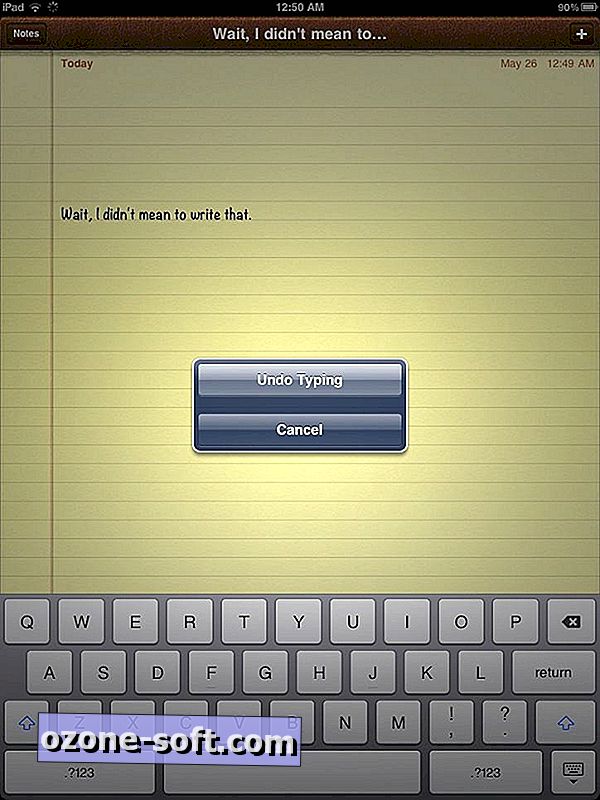
2. Zdaj apostrof
IPad je pameten pri dodajanju lastnih apostrofov, ko je to potrebno - "isnt" se samodejno spremeni v "ni", na primer - toda za čas, ko morate ročno dodati apostrof, lahko tapnete tipko. Če želite preklopiti na številsko tipkovnico, kjer se nahaja tipka apostrofa. Lahko pa preprosto pritisnete in držite tipko!, Nad njo pa se prikaže tipka za opuščanje. Podobno tapnite in držite gumb?. za vnos narekovajev.
3. Tapnite in pridržite, nadaljujte
Obstaja veliko drugih tipk s skritimi možnostmi, do katerih je mogoče dostopati s pomočjo tehnologije tap-and-hold. Vsi samoglasniki imajo naglašene spremembe, na primer, kot tudi nekaj soglasnikov. Na numerični tipkovnici vam tipka za vezaj podari možnosti za črto in črte, tipka $ pa ima druge možnosti valute, ko tapnete in zadržite.
4. Prekleto, avtokorektno
Medtem ko lahko samodejno popravljanje povzroči smešne rezultate, je le redko zabavno, ko se vam to zgodi. Če ugotovite, da je samodejno popravljanje napačno popravilo besedo (ali pa je bila izpuščena ena, ki bi jo morali popraviti), dvakrat tapnite besedo, da jo označite. Poleg možnosti Izreži, Kopiraj in Prilepi boste videli Zamenjaj. Dotaknite se tega in dobili boste različne možnosti zamenjave.
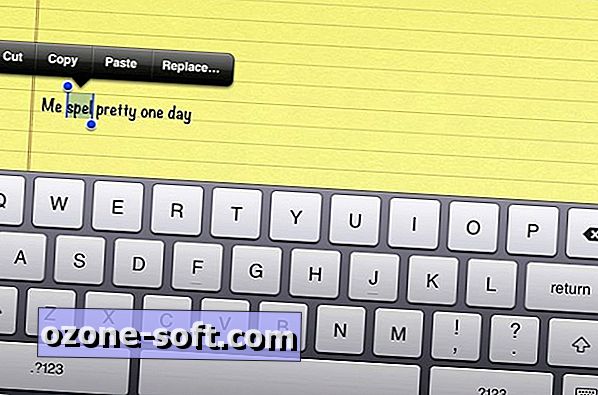
5. Bodite pozornejši
Ker na tipkovnici iPad-a ni prišlo do tipk s puščicami, boste včasih težko premaknili kazalec na določeno mesto, ko vnesete besedilo v e-pošto ali dokument. Z dotikom na zaslon boste občasno prispeli do želenega cilja, vendar boste pogosteje kot besedo ali črto, kjer želite biti. Če se dotaknete in zadržite v besedilnem polju, se bo pod prstom prikazalo povečevalno steklo, ki vam bo dalo bolj natančen nadzor, da premaknete kazalec.
Za več nasvetov za tipkovnico iPad si oglejte ta videoposnetek Natali Morris, ki zajema priročen način vnašanja VSEH CAPS, hitrega dostopa do .org in drugih razširitev URL-jev, metode tap-and-hold za vnašanje številk brez potrebe po odhodu na tipkovnico? 123 in dvakrat pritisnete preslednico, da dodate obdobje na koncu stavka.













Pustite Komentar